Mengajar dalam talian boleh menjadi sukar apabila anda tidak lagi mempunyai papan putih atau skrin interaktif untuk berkongsi pembentangan anda dan itu menjadikan pengajaran datang secara semula jadi. Tidak lagi mudah menulis pada slaid anda untuk mengembangkan idea apabila diperlukan dan terkandung dalam pergerakan tetikus.
Menggunakan peranti dengan keupayaan skrin sentuh akan menyelesaikan banyak isu ini. Tetapi tidak semua guru mempunyai akses kepada peranti skrin sentuh. Nasib baik, terdapat cara yang murah untuk meniru mempunyai peranti skrin sentuh – tablet lukisan! Dalam tutorial ini, saya akan menunjukkan kepada anda langkah demi langkah bagaimana anda boleh menggunakan tablet lukisan mampu milik yang mudah digunakan, One by Wacom , untuk pengajaran dalam talian dengan PowerPoint.
Spesifikasi Tablet
Tablet Wacom khusus ini, One by Wacom, ialah permukaan tablet kosong, hampir seperti pad tetikus yang lebih besar. Kawasan pada tablet sepadan dengan skrin anda manakala pen bertindak sebagai tetikus. Menuding pen di atas tablet boleh membantu anda mencari tempat anda pada skrin.

Mula menggunakan One by Wacom untuk pengajaran dalam talian memerlukan sedikit masa untuk membiasakan diri, tetapi keluk pembelajaran agak kecil!
Tablet disertakan dengan pen dan USB untuk menyambungkan tablet ke komputer atau komputer riba anda. Pen mempunyai dua butang di sisi yang boleh disesuaikan dengan pintasan pilihan anda.
Kelebihan utama tablet ini ialah titik harga. Tidak perlu menggunakan tablet mahal untuk mula membuat anotasi pada peranti sedia ada anda. Tablet One by Wacom boleh didapati dengan harga sekitar $60, berbanding tablet yang berharga ratusan. Tablet yang lebih mahal ini ditujukan kepada artis dan bukannya guru.
Oleh kerana saiznya, ia sangat mudah untuk diangkut, dan dengan hanya perlu memasangkannya untuk mula menggunakannya, menyediakannya adalah mudah. Menggunakannya buat kali pertama memerlukan anda pergi ke tapak web Wacom dan memuat turun pemacu, tetapi itu tidak sepatutnya mengambil masa lebih daripada 2 minit.
Menggunakan One by Wacom dengan PowerPoint
Tablet Wacom boleh digunakan untuk menambah anotasi pada slaid anda semasa anda menyediakan pelajaran anda, semasa pelajaran anda atau jika anda perlu membuat panggilan dengan pelajar untuk membantu menerangkan konsep.
Untuk menambah anotasi pada slaid anda sebelum anda memulakan pelajaran anda, gunakan tab Lukis dalam reben PowerPoint dan pilih alat penulisan anda daripada bahagian Pen . Mula menulis dengan pen dan tablet! Anotasi ini akan kekal pada slaid anda apabila anda masuk ke Mod Persembahan.
Semasa pembentangan anda, teruskan menggunakan pen untuk menambah nota pada slaid sebaik sahaja ia diperlukan. Tanpa tablet, anotasi ditambahkan dengan tetikus, yang biasanya mengambil masa lebih lama dan kelihatan lebih kucar-kacir, mengakibatkan pelajar terganggu.
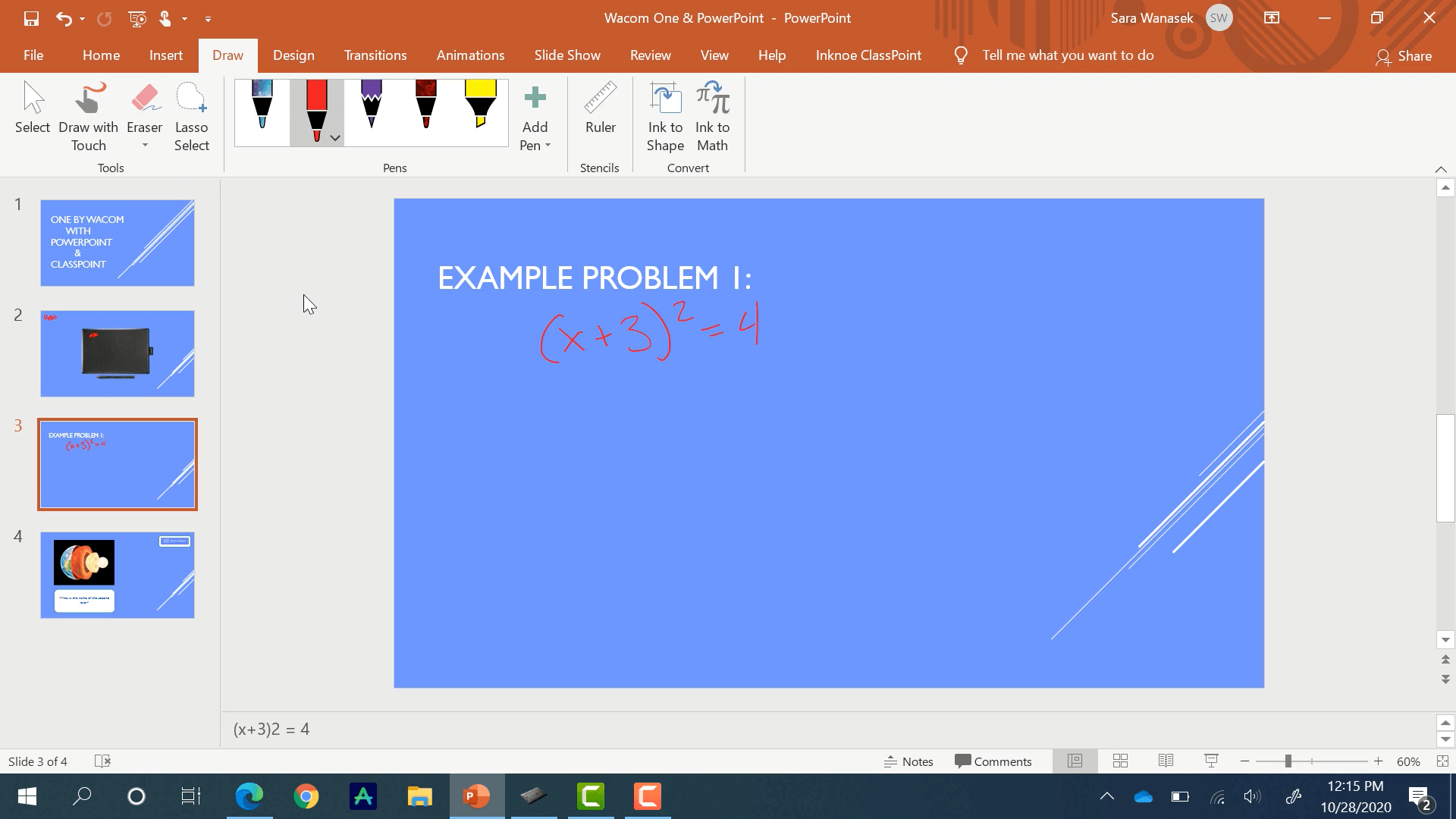
Anotasi dengan ClassPoint
Jika anda ingin menganotasi slaid anda semasa pembentangan anda, cuba gunakan alat anotasi tambahan ClassPoint , yang menawarkan lebih banyak pilihan berbanding PowerPoint. ClassPoint ialah tambahan Microsoft PowerPoint percuma yang menambahkan alat pembentangan dan penglibatan pelajar lain pada pelajaran anda.
Mana-mana peranti atau alat menulis boleh mengakses ciri anotasi ClassPoint, tetapi tablet Wacom menjadikannya lebih mudah daripada menggunakan tetikus untuk melukis.
Semasa pembentangan anda, bar alat ClassPoint akan muncul di bahagian bawah slaid anda. Klik pada ikon pen, tukar warna dan ketebalan pen, dan mulakan anotasi anda! Huraikan lebih lanjut dengan penyerlah dan bentuk juga.
Baca lebih lanjut: Cara Menganotasi Slaid PowerPoint Dengan ClassPoint
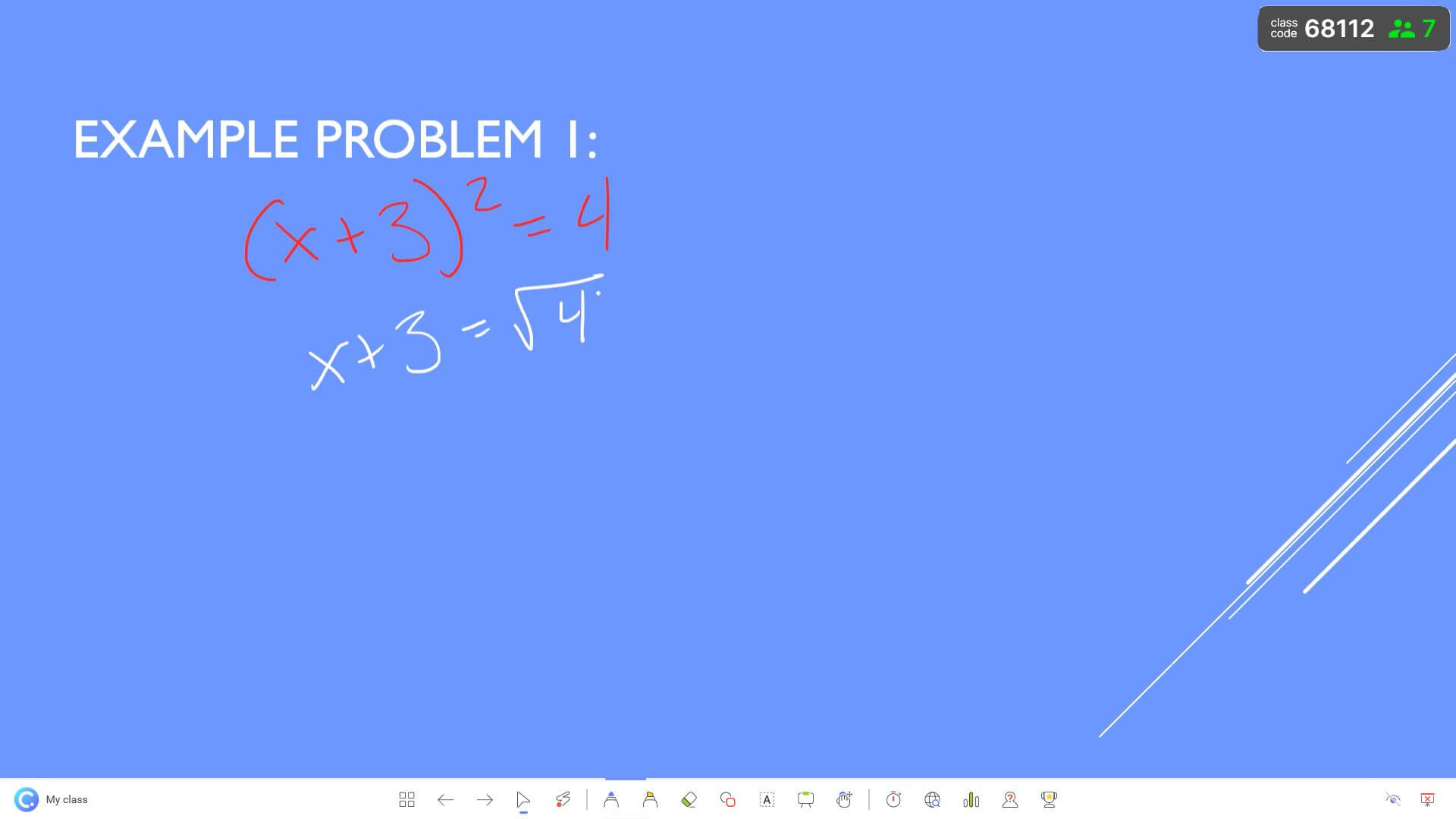
Tambahkan Slaid Papan Putih pada Pembentangan
Selalunya dalam pembentangan, lebih banyak ruang diperlukan untuk menerangkan soalan kelas. Dengan ClassPoint, anda boleh menambah slaid tambahan dengan mudah pada pembentangan anda untuk digunakan sebagai halaman papan putih digital. Klik ikon Papan Putih pada bar alat ClassPoint. Terdapat beberapa pilihan pratetap atau klik togol untuk melihat papan putih tersuai anda. Ini boleh disediakan & ditukar kembali dalam Mod Edit PowerPoint dalam butang Latar Belakang Papan Putih dalam tab ClassPoint.
Setelah latar belakang dipilih dan dimasukkan ke dalam pembentangan anda, perbincangan boleh dimulakan dan anotasi dibuat pada slaid untuk terus menarik minat pelajar semasa pelajaran.
Mengubah slaid PowerPoint anda menggunakan One by Wacom bersama-sama dengan ClassPoint akan membantu anda mengajar secara intuitif seperti yang anda lakukan di dalam bilik darjah.
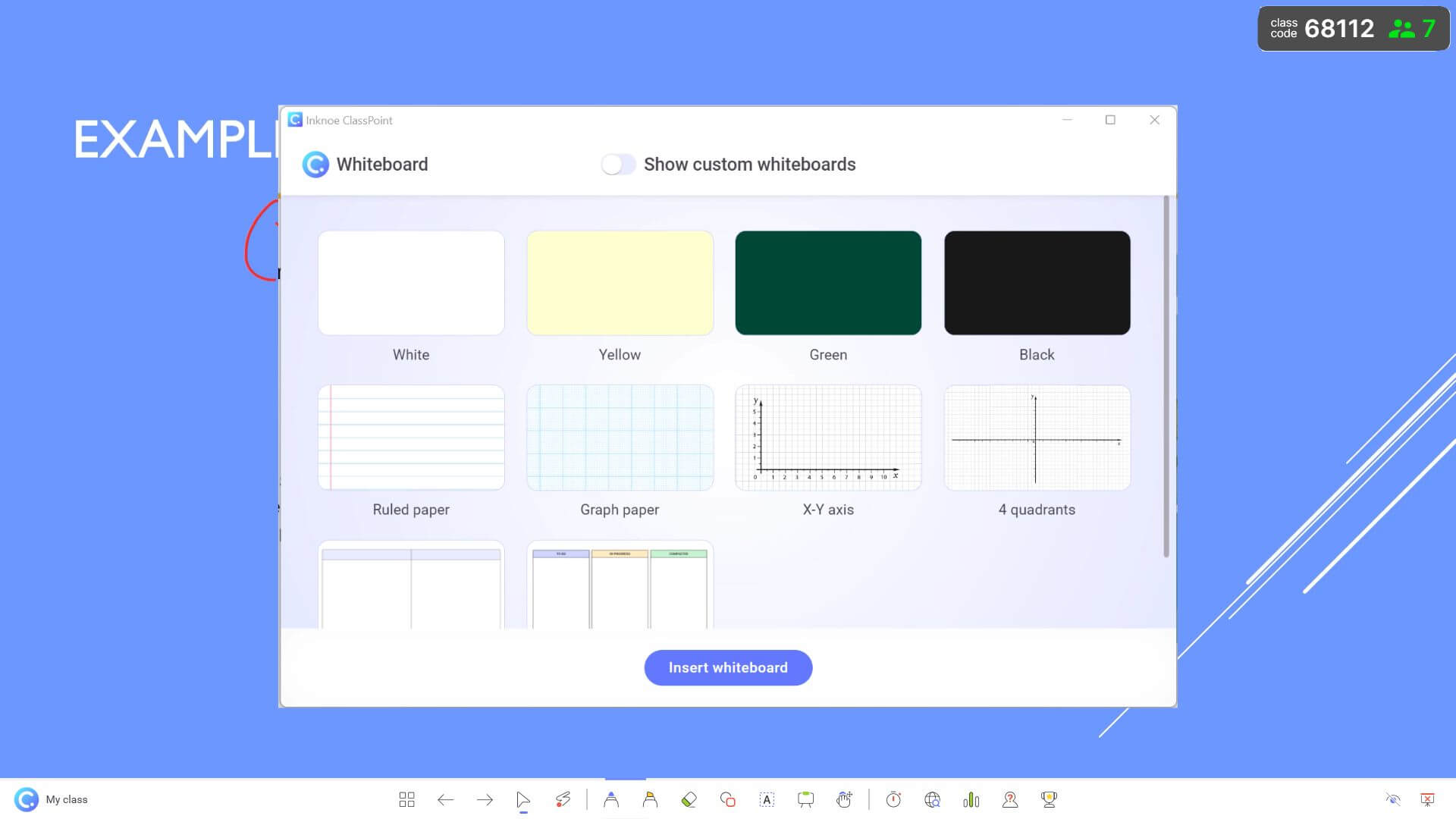
Petua untuk Menggunakan One by Wacom untuk Pengajaran Dalam Talian
Petua 1: Sesuaikan dua butang sisi pada pen.
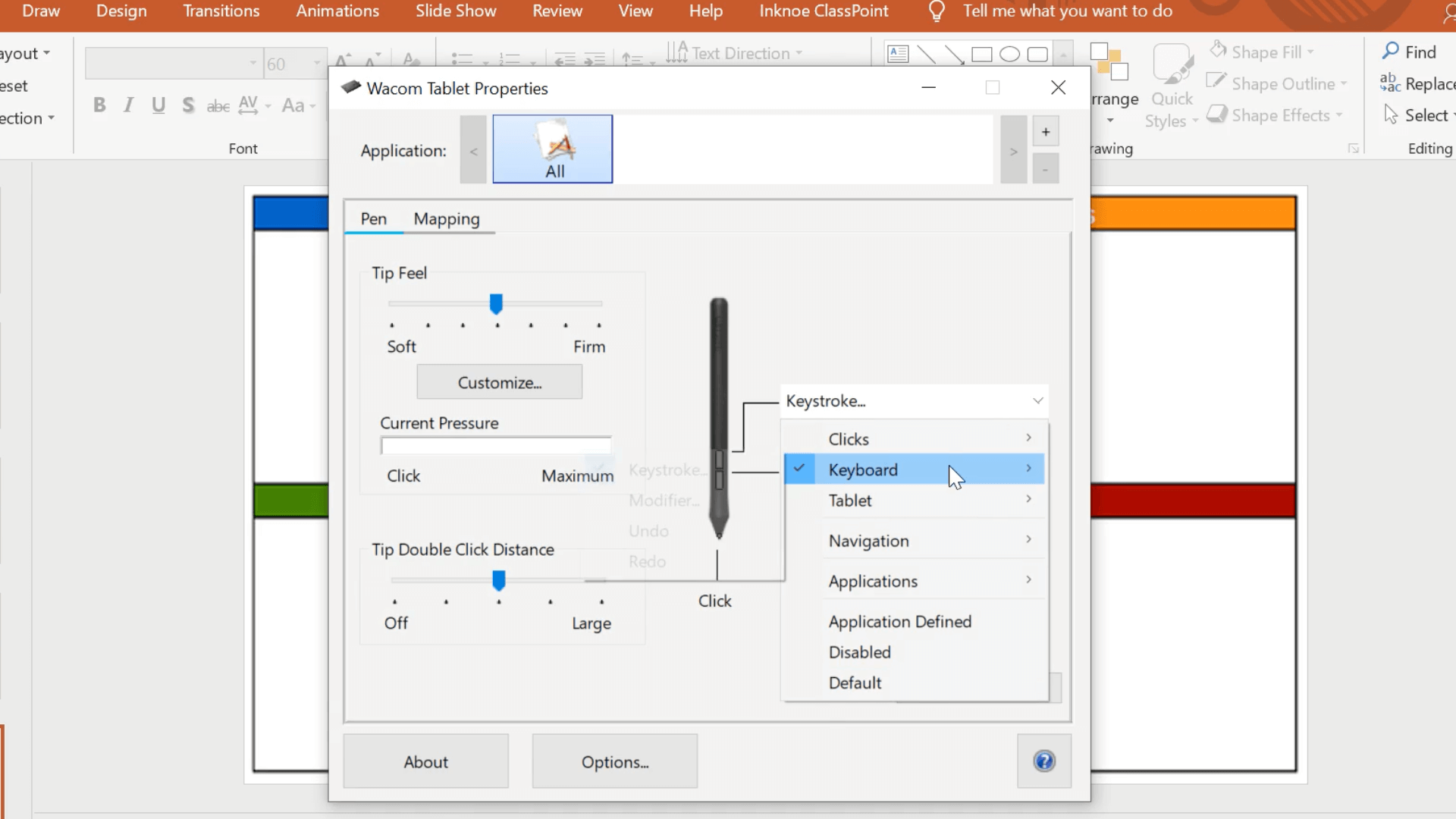
Dua butang di sisi pen boleh disesuaikan mengikut apa yang anda mahukan. Sebagai contoh, tetapkan butang untuk memaparkan pemadam supaya kesilapan dapat dihapuskan dengan cepat.
Untuk menetapkan pintasan ini, dalam aplikasi pemacu anda, klik Menu Pen untuk melihat semua pilihan. Cuba gunakan Ketukan Kekunci dan CMD+Z (untuk Mac) atau CTRL+Z untuk (Windows) untuk membuat asal strok pen terakhir anda sebagai salah satu butang!
Petua 2: Tetapkan kawasan pemetaan pada tablet anda
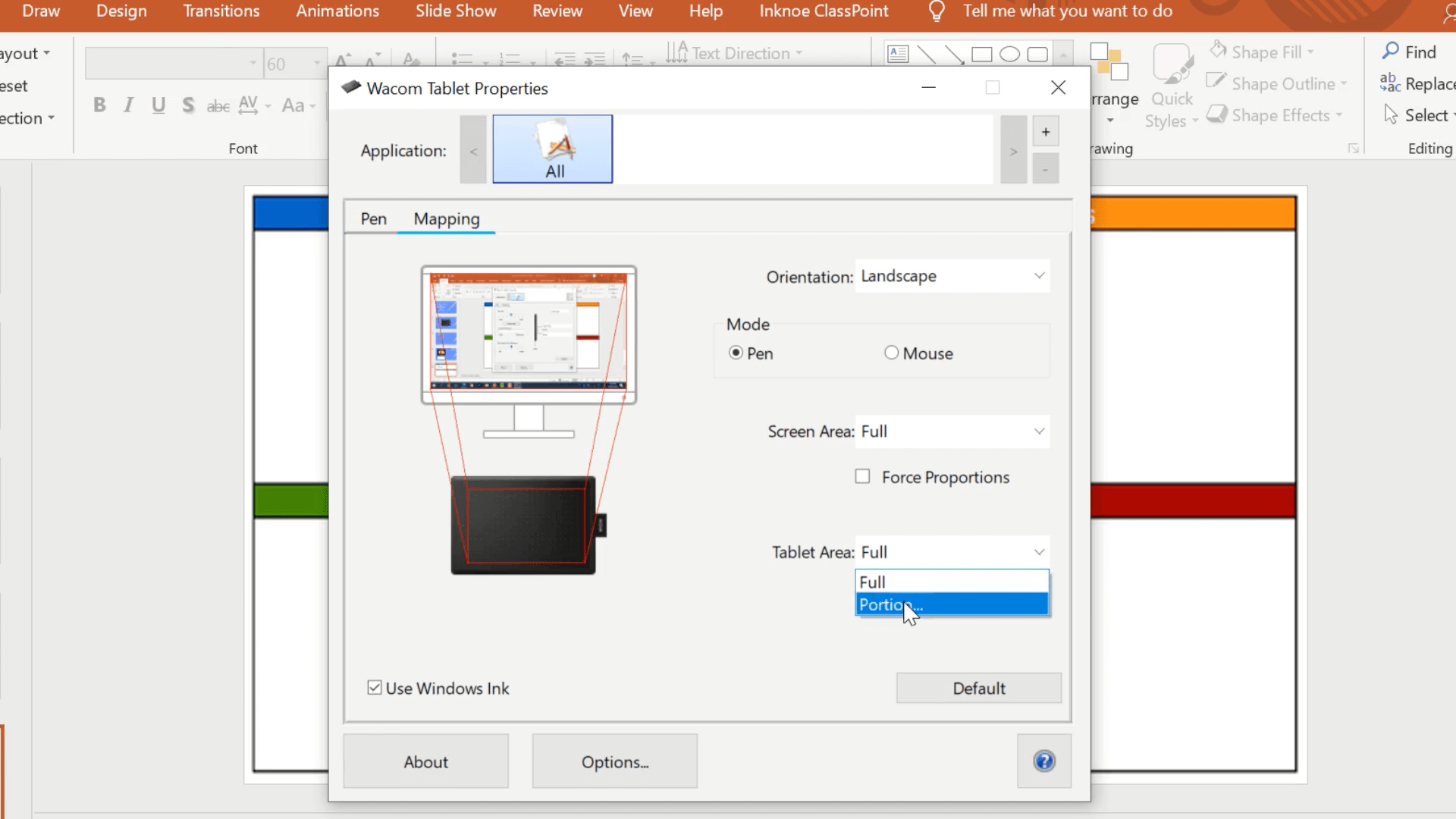
Dalam tetapan pemacu yang sama, tetapkan pemetaan tablet anda. Tablet dipratetap untuk memetakan skrin komputer penuh, jadi setiap sudut tablet sepadan dengan sudut pada skrin anda.
Ini bermakna anda perlu menggerakkan lengan anda ke seluruh tempat. Sebaliknya, tetapkan pemetaan kepada hanya sebahagian kecil daripada tablet. Dengan cara ini hanya tangan anda yang perlu bergerak kerana anda hanya menulis di kawasan tertentu itu.
Petua 3: Berhati-hati menggunakan dwi monitor
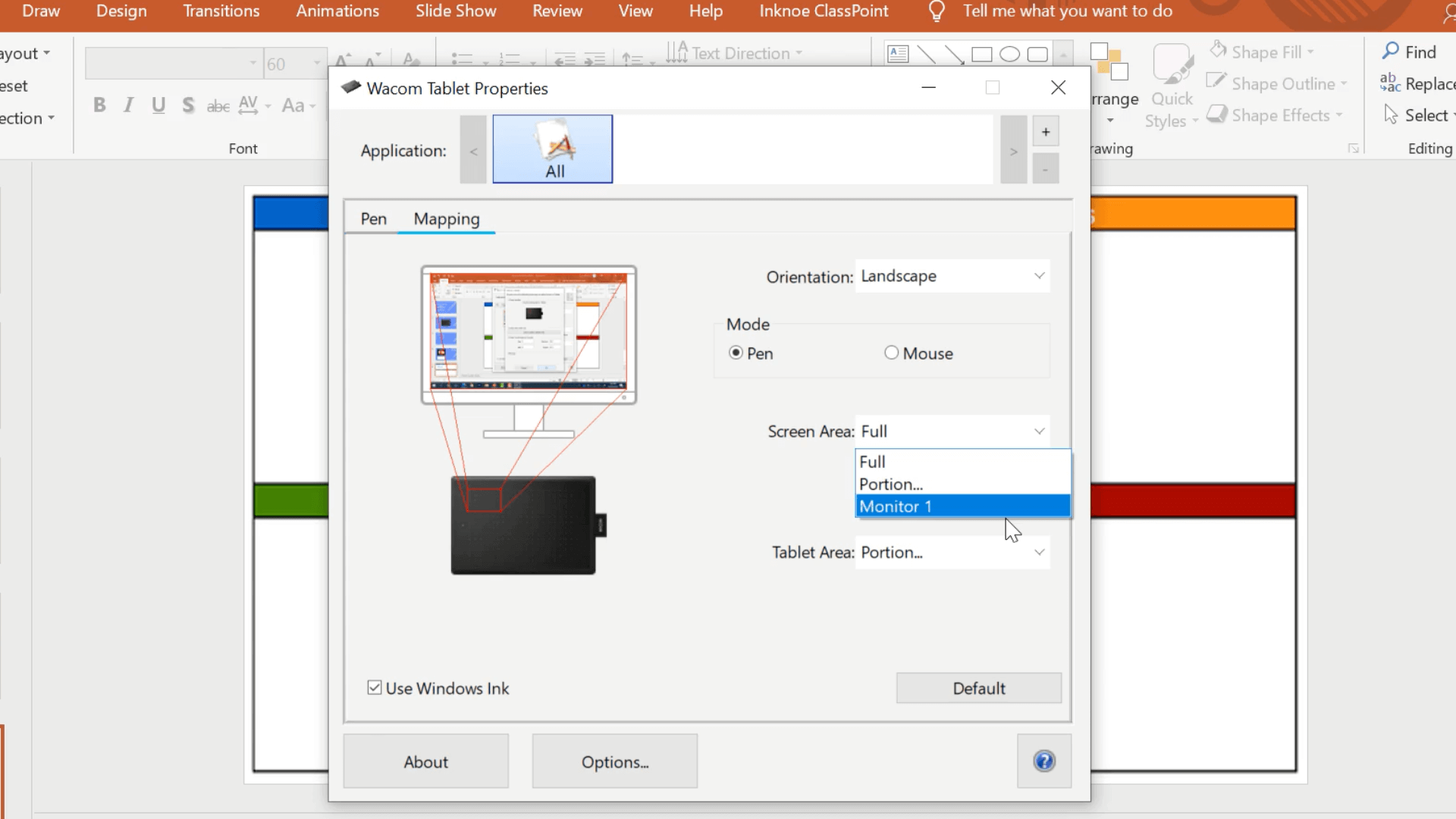
Mempunyai dua monitor kadangkala akan menyebabkan skrin tersalah kalibrasi. Jadi jika anda menggunakan dwi monitor, pastikan tetapan skrin ditetapkan pada monitor yang betul dalam aplikasi pemacu.
Petua 4: Rekod Skrin dalam PowerPoint
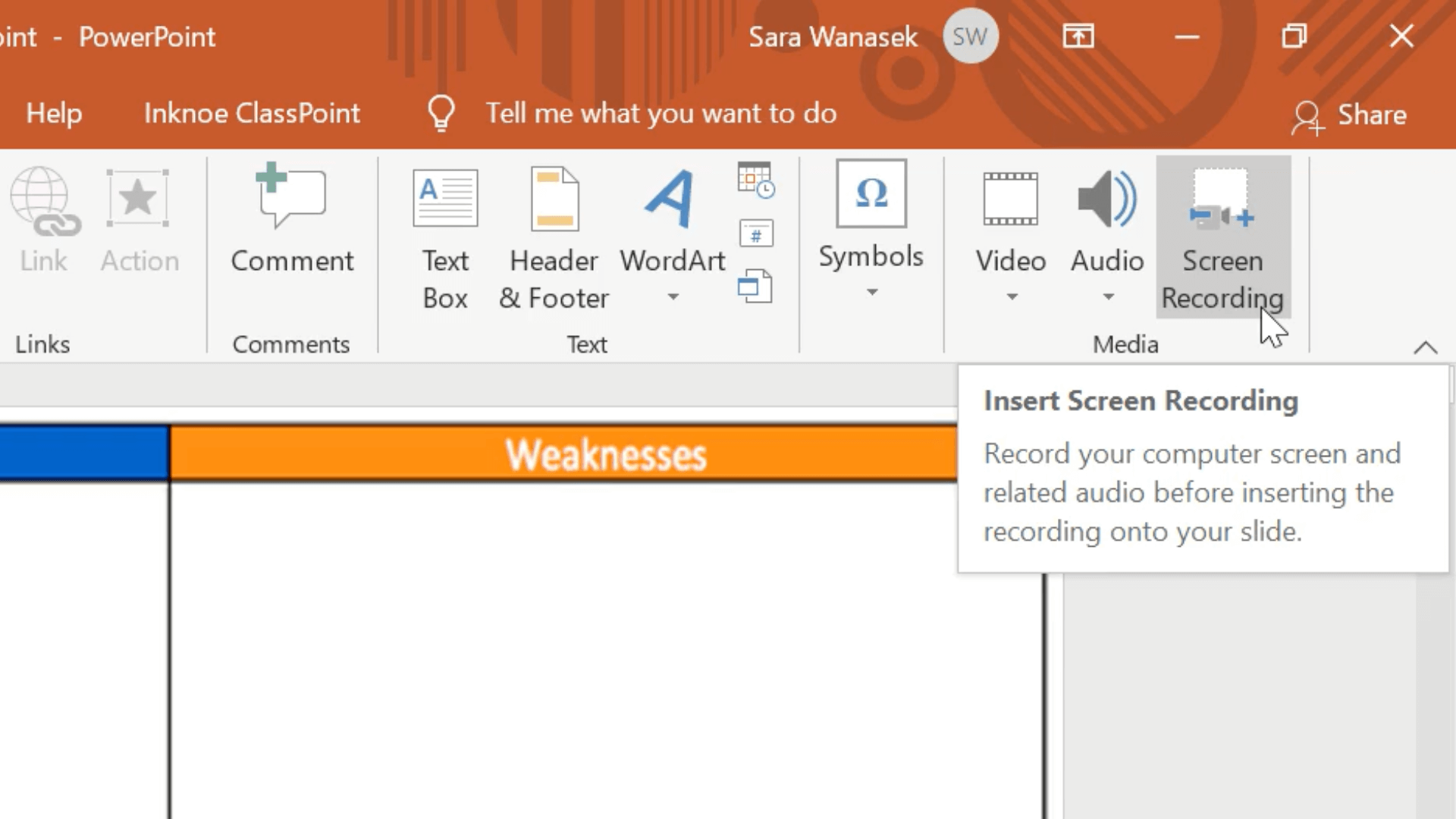
PowerPoint mempunyai ciri rakaman skrin yang boleh digunakan untuk merakam anotasi, suara anda dan slaid. Gunakan ini untuk menganotasi slaid anda semasa anda menyediakan pelajaran video untuk pelajar.
Soalan Lazim
Adakah The One by Wacom akan berfungsi dengan sistem saya?
Tablet ini akan berfungsi dengan kedua-dua sistem pengendalian Mac dan Windows. Cuma pastikan anda mempunyai port USB-A dan sambungan internet untuk memuat turun dan memasang pemacu.
Adakah One by Wacom bagus untuk pemula?
sama sekali! Tablet ini ialah tablet peringkat permulaan yang hebat untuk sesiapa sahaja untuk bermula. Kerana ia sangat berpatutan, ia menjadikannya pilihan yang lebih baik bagi mereka yang ingin menambah tablet pada persediaan mereka tanpa membuat komitmen yang besar.
Bolehkah anda menggunakan tablet One by Wacom tanpa komputer?
Malangnya tidak. Untuk menggunakan tablet khusus ini, anda mesti memasangkannya pada peranti anda melalui USB.
Berapakah kos One by Wacom?
The One by Wacom adalah sekitar $60.00 USD. Anda boleh menemui tablet ini di tapak web Wacom, Amazon dan beberapa peniaga elektronik lain!
Apakah perbezaan antara tablet grafik dan tablet lukisan?
Perbezaan terbesar antara kedua-duanya ialah tablet grafik mempunyai skrin dan boleh digunakan sendiri, tanpa disambungkan ke komputer. Melukis tablet bersambung ke peranti anda, tetapi anda tidak dapat melihat skrin anda pada tablet.
Kami harap anda semua seronok menggunakan tablet Wacom anda sendiri untuk semua keperluan pengajaran dalam talian anda. Ia semestinya menjadikan pengajaran anda lebih mudah untuk komitmen kos rendah, terutamanya dengan semua transformasi yang boleh dibawa kepada pengalaman pengajaran dalam talian anda apabila menggunakan ClassPoint!